네이버 블로그에서는 별다른 플러그인 설치 없이 글에서 언급한 책에 대한 간략한 정보 및 링크를 곧바로 삽입할 수 있었던 것 같은데, 티스토리에는 그러한 것이 없었습니다. 대신 그나마 인터파크 북피니언 계정을 연결함으로써 인터파크 내에 있는 책 정보들을 비슷하게 삽입할 수 있었습니다. 그래서 이번 글에서는 티스토리 인터파크 책 정보 넣기 플러그인을 사용하는 방법에 대해서 함께 알아보려고 합니다.
먼저 인터파크에 회원가입을 하셔야 됩니다. 회원가입이 되어있다고 가정하고 다음으로 넘어가면,
인터파크 도서 홈페이지 (그냥 인터파크 홈페이지 아닙니다!)에 접속하셔서 로그인 후 상단에 보시면 작게 북피니언이라는 메뉴가 있습니다.

북피니언을 클릭하셔서 들어가시면 인터파크 북피니언 이용약관에 동의하는 페이지가 나옵니다. 이에 '예, 동의합니다'를 선택하고 북피니언 개설 정보 입력을 간단히 완성하신 후 '등록합니다'를 누르시면 본인의 북피니언이 생성됩니다.
이제 티스토리에 북피니언 계정을 연결해야 합니다.
티스토리에서 관리자로 들어가셔서 밑에 보시면 플러그인 메뉴가 있습니다.

여러 플러그인들 중 '인터파크 책 정보넣기'를 클릭합니다.
본인의 북피니언과 연결하기 위해서는 인증키를 입력해야 하는데 해당 설정 방법 설명에 있는 '인증키 발급받기'를 클릭합니다.

새로 뜬 키 등록/발급 창에서 약관에 동의하신 후 인증 키 발급하기를 누르시면 여러 문자와 숫자가 뒤섞인 빨간 글자의 인증키가 발급됩니다.

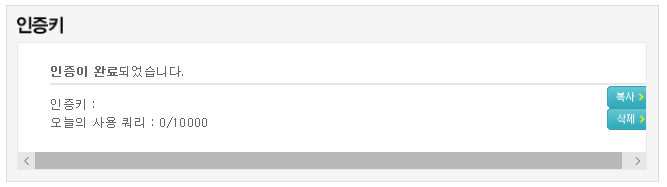
인증키를 복사하셔서 기존 플러그인 항목에서 인증키를 입력하는 칸에 붙여넣기 하신 후 적용을 누르시면 해당 플러그인이 사용 중이라는 마크가 뜨게 됩니다.
이후 새로 글쓰기를 들어가시면 상단 메뉴에 · · · 으로 되어있는 더보기를 클릭하신 후 플러그인에 마우스를 대시면 '인터파크 도서'라는 항목이 생긴 것을 알 수 있습니다.

여기서 본인이 삽입하길 원하는 도서를 검색한 후 검색되는 내용 중 해당되는 책의 '책 정보 넣기' 혹은 '한줄로 넣기' 를 클릭하시면 설정된 형식으로 책 정보가 삽입됩니다.
이전 동기 부여 2 글에서 사용한 방식은 '책 정보넣기' 였습니다.
네이버 블로그에 비해서 상대적으로 절차가 까다로웠지만 그래도 직관적으로 책 정보를 글에 담을 수 있어서 다행이었습니다.
오늘도 감사합니다!
't i p s' 카테고리의 다른 글
| 갤럭시탭 S7 유튜브 댓글은 어디 있나요 (0) | 2021.07.11 |
|---|---|
| 파워포인트 ppt 슬라이드 사진/ 동영상 파일로 추출하기 (0) | 2021.06.17 |
| 파워포인트 ppt 윗첨자 아래첨자 변환 삽입 (0) | 2019.09.17 |
| 노트북을 가볍게 만들자 - 뱅킹 관련 프로그램 삭제 (0) | 2019.08.26 |
| Chrome 원격 데스크톱 사용하기 (0) | 2019.08.22 |



